会社から支給されているマイクロソフトのSurface Pro4を自宅で使う際に、マルチディスプレーで作業効率を上げたくて、高価でしたが純正のドックを購入しました。
本当は、低価格なUSB3.0接続のドックで良かったのですが拡張モニターで2画面同時出力に対応していないものが多かったため断念した経緯もありました。
USB3.0 Dual Display ミニドック はSurface Pro4に最適

5 create 3製品 今回のレビューは右端のUSB 3.0ミニドック
JUD380 USB 3.0ミニドックは、横11.96 × 縦1.415 × 厚さ4.28(cm)とコンパクトな筐体に、DUALディスプレイ機能(HDMIポートとVGAポートで2台のモニターそれぞれに、別々のコンテンツを同時表示できる、DUAL表示に対応)、ギガビットイーサネットポート、USB3.0×2ポートを搭載し、USBポートの少ないノートPCやタブレット端末に多くの周辺機器を簡単に増設できます。
今回、Surface Pro4に繋いでモニタ2台とキーボード、マウスを接続し、その使い勝手を
確認して見ます。
ドライバーCDが付属する親切な製品
付属品は「JUD380本体、ドライバーCD、クイックインストールガイド、保証書」と今時、ドライバーCDが付属する親切なデバイスはとても珍しいです。もちろんネット環境が接続されていればPnPでドライバーは自動インストールなのでCDを使う事はあまりないと思います。(Macユーザはサイトからの最新版ドライバーのダウンロドが必須となります)
保証期間は、なんと2年。。結構長い・・というか壊れないんでしょうね
HDMI、LAN、USB3.0TypeAx2となっています。欲を言えばMicroSDカードなどメディアリーダーが合っても良いかな
シルバーの筐体に側面は白と、かなりデザインにこだわっているのが解ります。ケーブルも白なので統一感があります。
実際には5v給電は無くても動きますが、固定出来に使う場合は安定した動作のため繋いでおきましょう。
繋ぐだけで使えるUSBデバイスの簡便さ
昨今の、軽量ノートPCやタブレット端末はUSB端子が少なく拡張性がありません。Surface Pro4もご多分に漏れずUSBポートは3.0Aタイプが1ポートだけです。
キーボードやマウスはBluetooth接続を使う方法がありますが、使い慣れたUSBキーボードの方が作業性も上がるので、勢いUSB-HUBを使う事になります。どうせならモニターも大画面の方が作業性がもっと上がると言うことででJUD380の登場です。
写真では解りづらいですが、本体からUSB-HUB経由でJUD380を接続、モニター2台とキーボードマウスを繋いでいます。本体のモニターを入れると3画面になります。
これだけマルチ画面出力が出来るとドンドン仕事がはかどりますね(笑)
写真では解りづらいので接続イメージを
写真で解るとおり実際には、USB-HUB経由で繋いでいます。USB-HUBには会社のネットワークに繋ぐためのLTEモデムを繋いでVPN接続を行っています。
社給のSurface Pro4は起動時にインターネット接続しない様に設定されているため、先にJUD380のドライバーをインストールする必要がありました。ドライバーのインストールは簡単で、クイックインストールガイドに書かれている手順でドライバーをインストールしてPCを再起動するだけです。
起動後、JUD380を接続するとHDMIポートやLANポートが使える様になります。
デバイスマネージャでは以下の表示となります。
ディスプレイアダプタはTrigger 6 External Graphics、ネットワークアダプタはASIX AX88179 USB 3.0 to Gigabit Ethernet Adapterと表示されています。
ディスプレイに関しては最大2048 x 1152、1080P @ 60Hzの解像度に対応と仕様にあるとおりHDMI経由で接続したWQHDモニターでは
2048 x 1152が推奨解像度になって居ます。
VGAケーブル接続のモニターはフルHDが上限のディスプレイのため1920 × 1080の解像度でした。
画質は若干暗めですが、純正ドックと差はありません
PCのオンボードデバイス機能と同等
ここまで機能的な内容をチェックしていましたが、実際の利用シーンで、PC本体に接続する場合とJUD380 USB 3.0ミニドック経由でデバイスを接続する際の性能差も比較してみたいと思います。(どう考えてもオンボード直接が有利ですが)
まず、USBメモリの速度測定をして見ました。
メモリはTeam製 USB3.0 32GB です。
利用PCはryzen CPUの自作PCです。

JUD380経由接続(PC側はUSB3.1 10Gbpsのポートに接続)
USBメモリの速度はあまり出ていないので、比較は難しいですが、JUD380経由の接続がボトルネックにはならずオンボードと同等の速度は出るようです。
LANポートの速度はインターネットの接続速度をRadishで計測しました。

PCのLANポート IPV6なのでそこそこの速度が出ています。
相手先の接続品質はあまり良くないですが、2KのモニターをHDMIで接続した状態でもかなりの速度が出ているのでこちらもオンボード接続と同等の速度かと思います。
USB3.0の帯域をフルに使って各デバイスを接続する高品質なマルチHUB
JUD380 USB 3.0ミニドックは、実売価格はそれなりと思いますが、一般のUSB3.0HUB並の大きさでありながら、ドックの名にふさわしい性能を十分兼ね備えていると思います。(ただ繋ぐだけでは無く、ドックとしての機能・性能・品質・保証期間が確保されている)
SurfaceのようなノートPCを拡張して、マルチディスプレイや有線LANを使いたいときなどはジャストフィットする製品だと思いました。
おまけ
JUD380 USB 3.0ミニドックを色々使って、面白いことがありました。メインで使ってる前出の自作PCですが、グラフィックカードはRADEON RX480の2枚差し構成です。
ところが、最近のドライバーRadeon Software Adrenalin 2019の19.xxに不具合があり、マルチディスプレイの特定環境で問題が出ていました。仕方無くRADEONドライバーをロールバックし18.xxで使って居ましたが、ディスプレイ出力の一方をJUD380経由にすることで、RX 480側ではシングルディスプレイとなったため新しいドライバーにしても不具合がでなくなりました。
個人的にはこれが一番嬉しかったりします。(笑)

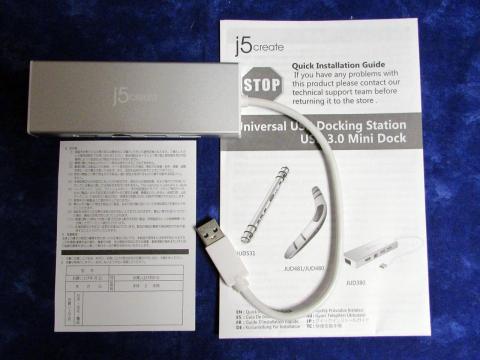






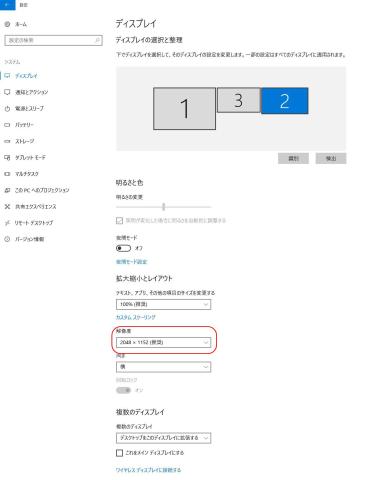
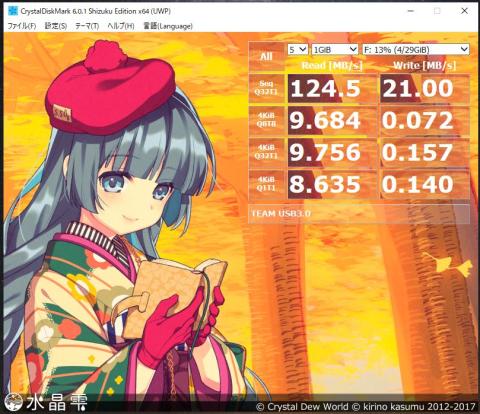


ZIGSOWにログインするとコメントやこのアイテムを持っているユーザー全員に質問できます。